Snapchat fait partie des réseaux sociaux les plus populaires, notamment chez les jeunes. Les utilisateurs ont la possibilité d'échanger des photos, des vidéos et de s'envoyer des messages. La particularité de Snapchat, c'est que les contenus sont automatiquement effacés de la boîte de réception après un certain délai. Heureusement, si vous souhaitez retrouver vos photos déjà effacées, il existe plusieurs manières pour les récupérer. Voici comment faire.
Récupérer des photos Snapchat depuis un appareil Android
Si vous utilisez un appareil mobile fonctionnant sous Android, il est possible de récupérer vos photos en fouillant la mémoire cache du système d'exploitation. Il s'agit d'un petit espace de stockage qui sauvegarde certaines données des applications installées. Le cache stocke notamment une infime partie des informations effacées, ce qui permet de les restituer si besoin. Voici les étapes à suivre :
- Ouvrez le gestionnaire de fichiers de votre smartphone, puis rendez-vous dans " Android " ;
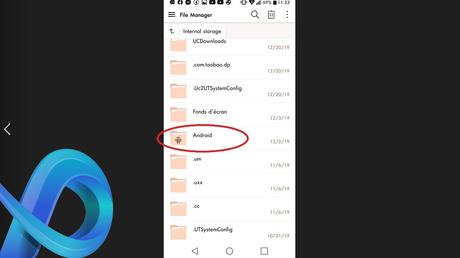
- Accédez ensuite au dossier " Data " ;
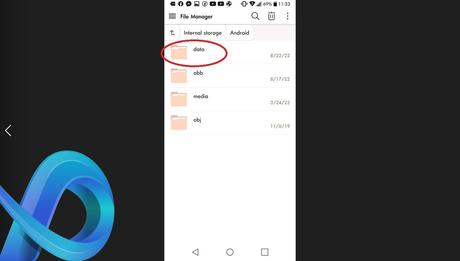
- Une fois dedans, trouvez le dossier " com.snapchat.android " où vous devriez trouver le dossier de mise en cache des fichiers Snapchat ;
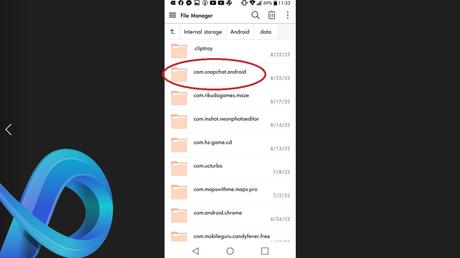
- Ouvrez le dossier et vous devriez trouver une liste des photos Snapchat effacées dans le dossier " Received_image_snaps " ;
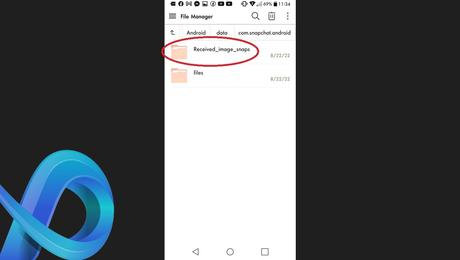
- Il vous suffit de les ouvrir une par une pour les restaurer dans le dossier principal de stockage des images de votre smartphone.
Si vous ne retrouvez pas le dossier " Android " sur le gestionnaire de fichier de l'appareil, connectez-le à un ordinateur et fouillez sa mémoire interne depuis votre PC pour trouver le donner " Android ".
Récupérer des photos Snapchat depuis un appareil iOS
Si vous utilisez un iPhone ou un iPad, vous devriez pouvoir récupérer vos photos effacées sur Snapchat via iTunes. Néanmoins, il aura fallu que vos photos aient été sauvegardées sur iTunes pour pouvoir utiliser cette méthode. Pour utiliser iTunes, voici les étapes à suivre :
- Lancez votre iTunes depuis un ordinateur Mac et connectez-y votre iPhone ou iPad ;
- Localisez l'icône de votre appareil en haut, puis allez dans l'option " Résumé " ;
- Appuyez ensuite sur le bouton " Restaurer la sauvegarde " ;
- Choisissez la sauvegarde où se trouvent les photos Snapchat que vous souhaitez récupérer ;
- Enfin, appuyez sur " Restaurer ".
Attention, toute modification ultérieure à cette sauvegarde restaurée sera annulée.
Utiliser une application de récupération de photos sur ordinateur
DroidKit est une application de récupération de données à installer sur votre ordinateur et il est compatible avec Windows et Mac. Pour utiliser Droidkit, voici les étapes à suivre :
- Téléchargez, puis installez DroidKit sur votre ordinateur ;
- Cliquez sur " Récupérer les données perdues " et optez pour le mode qui vous convient parmi Récupération de Whatsapp, Récupération rapide, Récupération profonde ou Récupération depuis la carte SD ;
- Cochez les données que vous souhaitez récupérer parmi plus d'une dizaine de choix possibles (photos, vidéos, messages, audio...) ;
- Cliquez sur " Commencer " ;
- Pré-visualisez, puis sélectionnez les données à récupérer ;
- Cliquez ensuite sur le bouton " Vers appareil " ou " vers PC " ;
- Vous obtenez une notification sur la réussite de la récupération de vos données.

